近日有一些小伙伴咨询小编Adobe acrobat Reader DC怎么设置自动滚动?下面就为大家带来了Adobe Acrobat Reader DC设置自动滚动的方法,有需要的小伙伴可以来了解了解哦。
第一步:启动Adobe Acrobat Reader DC软件,点击打开,选择一个PDF文件打开。
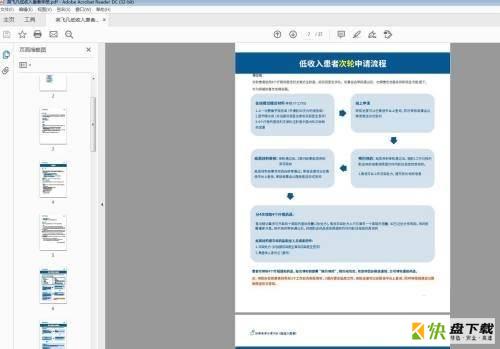
第二步:点击左侧的图标,页面缩略图,可以打开左侧的缩略图显示。
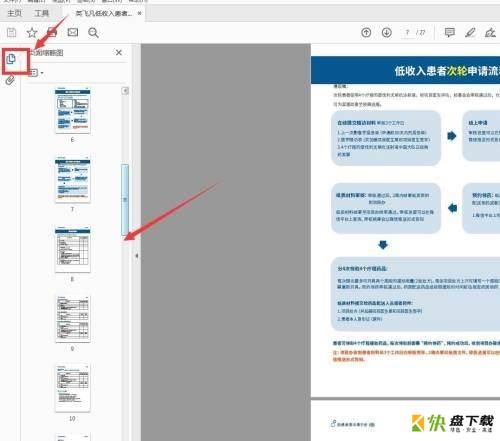
第三步:选择页面显示,下方有一个自动滚动的选项,勾选。
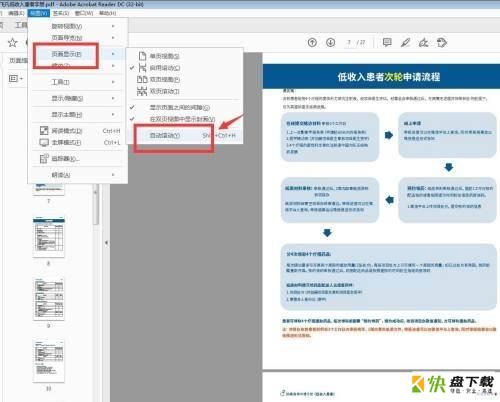
第四步:回到文件中,可以看到屏幕自动向下滚动。
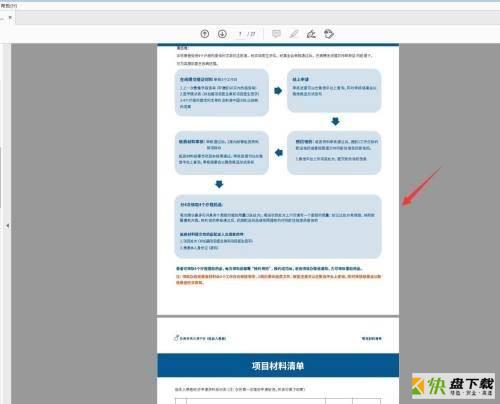
第五步:我们想要快速查看下方的内容,可以直接向下滑动。
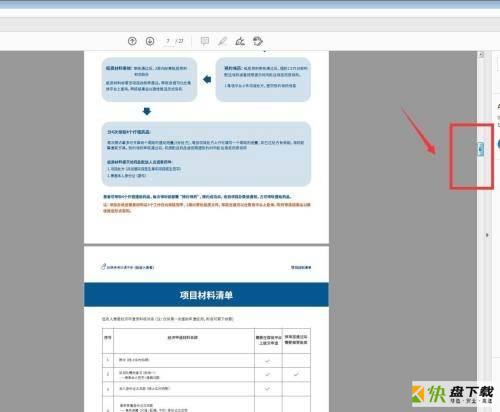
第六步:选择页面显示,取消勾选自动滚动的选项就取消了。
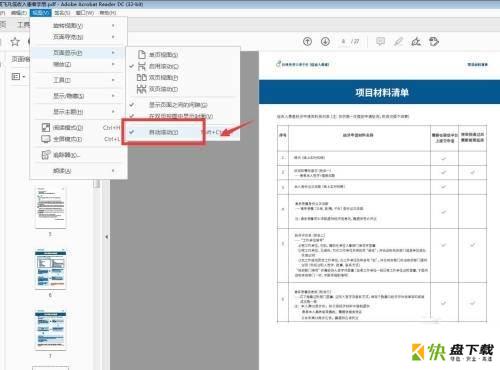
以上就是小编给大家带来的Adobe Acrobat Reader DC怎么设置自动滚动的全部内容,希望能够帮助到大家哦。

Adobe Acrobat Reader DC如何禁止创建URL链接-禁止创建URL链接的方法

Adobe Acrobat Reader DC怎么使用查找功能-使用查找功能的方法